Google Safesearch uitzetten is niet altijd een goed idee, maar soms kan het helpen om bepaalde dingen te vinden. In dit artikel leggen we uit hoe je dat doet op een pc, Android-smartphone en iPhone.
Google Safesearch is een voorzorgsmaatregel waarmee je expliciete content kunt blokkeren binnen de zoekmachine van het bedrijf. Wanneer je de functie aanzet, dan werkt die ook alleen binnen de Google-zoekmachine en niet via zoekmachines van andere partijen, zoals bijvoorbeeld DuckDuckGo.
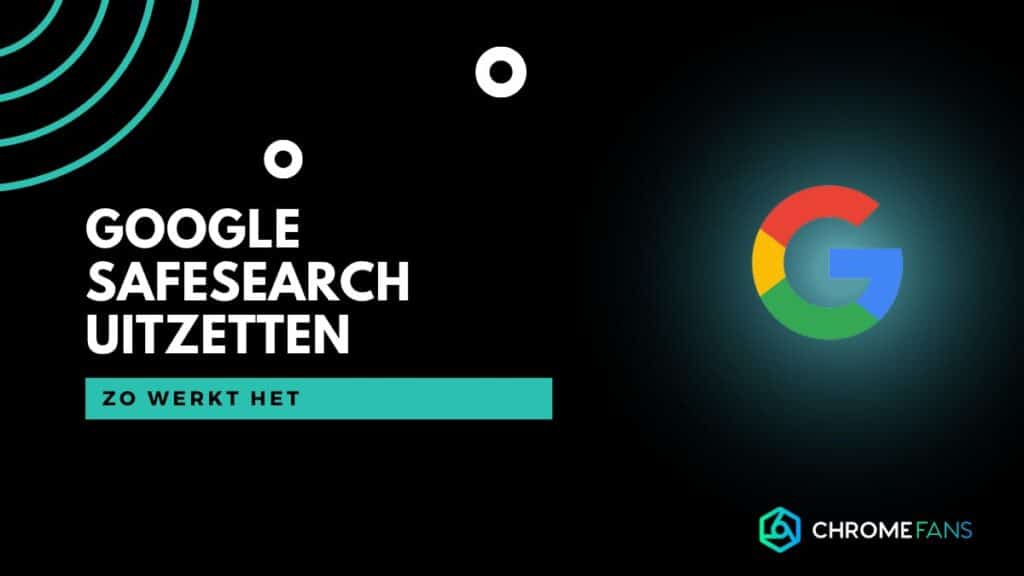
Wat is Google Safesearch?
Met expliciete content bedoelt Google zaken als seksueel expliciete resultaten. Dit soort dingen zijn niet geschikt voor grote groepen mensen, waardoor het een handig hulpmiddel kan zijn om iemand te weren van content die mogelijk schade kan toebrengen.
Google Safesearch staat in sommige gevallen altijd aan, bijvoorbeeld bij accounts van gebruikers die dertien jaar of jonger zijn. Het kan zijn dat de instellingen onveranderd blijven nadat zo’n persoon ouder wordt en dat je dus als volwassen te maken krijgt met een filter waar je niet op zit te wachten.
Hoewel Safesearch een prima middel is om specifieke content te blokkeren, is het systeem niet honderd procent waterdicht. Het kan zijn dat er toch content doorheen komt die eigenlijk geblokkeerd had moeten worden. Houd daar rekening mee als ouder of verzorger van (een) kind(eren).
Google Safesearch uitzetten
Het kan zijn dat Google Safesearch bepaalde zoekresultaten achterhoudt, omdat die mogelijk door het filter zijn opgepakt. Mogelijk is dit expliciete content. Het is in elk geval zo dat je niet alle resultaten te zien krijgt die bij je zoekopdracht horen en sommige mensen vinden dat vervelend.
Daarom is het goed om te weten dat Safesearch uitzetten mogelijk is. Je loopt dan wel het risico dat je expliciete content te zien krijgt, maar misschien was dat nou juist het doel. Wij voordelen niet, we geven enkel de boodschap mee. Safesearch uitzetten doe je als volgt op pc of een smartphone.
Vanaf nu is het zo dat wanneer je via deze browser de Google-zoekmachine gebruikt, Safesearch uitstaat. Mocht je rechtsboven een hangslotje zien staan, dan zijn de instellingen vergrendeld. De instellingenpagina bevat informatie over wie je SafeSearch-instelling beheert, aldus Google.
Tip: Je kunt rechtsboven in de Google-zoekresultaten ook klikken op Snelle instellingen (het tandwielicoon) om SafeSearch aan of uit te zetten.
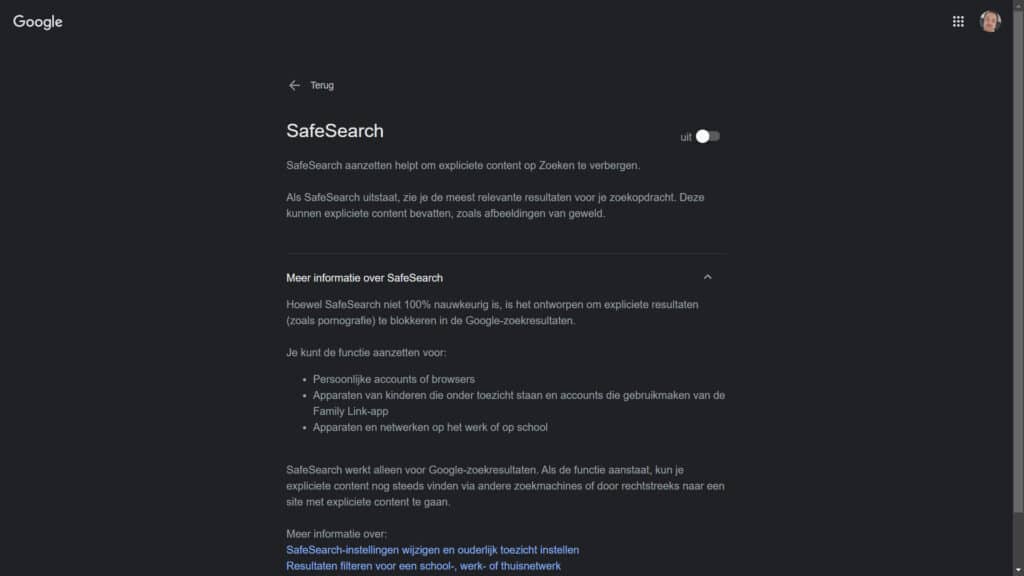
Safesearch uitzetten Android
Als eigenaar van een Android-smartphone, met een eigen Google-account, is Safesearch uitzetten eveneens mogelijk. Je hebt hiervoor dus een Android-smartphone (of -tablet), Google-account en de Google-app voor nodig. Dan kun je de instellingen beheren voor je eigen account.
Mocht je de Safesearch-instellingen willen beheren op Android TV, ga dan naar de Instellingen op het startscherm (selecteer het tandwieltje). Ga naar Voorkeuren > Zoeken > Safesearch-filter. Ook hier kun je middels een schuifregelaar instellen of je het filter actief wil hebben, of niet, natuurlijk.
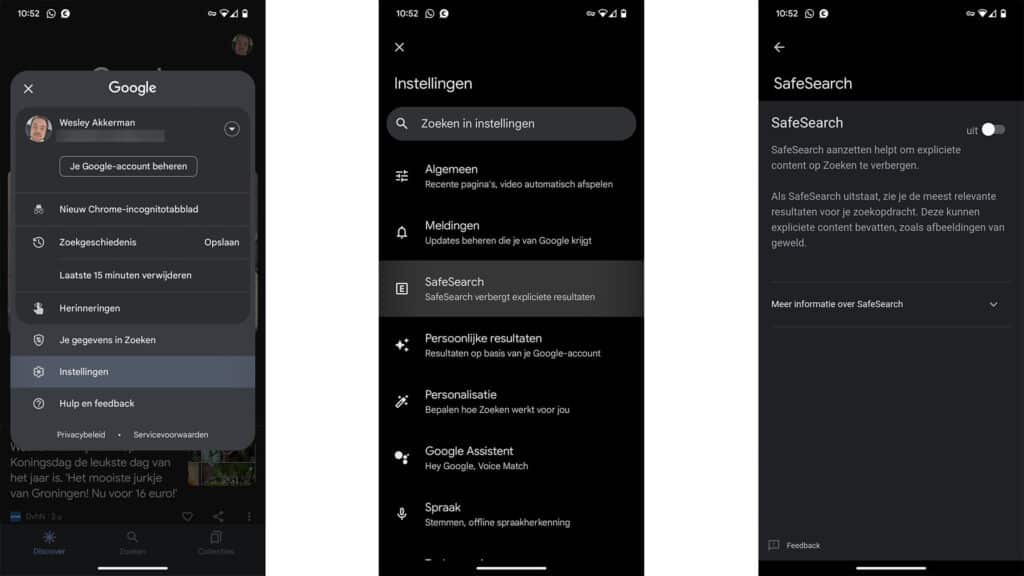
Safesearch uitzetten iPhone
Safesearch uitzetten op een iPhone werkt net even anders. Dit kun je namelijk niet via de officiële Google-app regelen, die je kunt downloaden via de App Store. In plaats daarvan ga je te werk via een browser op je pc of op je iPhone of iPad. Dan volg je de onderstaande stappen.
Belangrijke dingen over Safesearch uitzetten
Voordat je Safesearch gaat uitzetten, is het belangrijk om de volgende punten in acht te nemen. Het kan namelijk zijn dat je als zeventienjarige nog steeds te maken krijgt met het filter of dat je de instellingen niet kunt aanpassen. Dat heeft dan een aantal redenen die je kunt onderzoeken.
- SafeSearch staat automatisch aan zodra Google’s systemen aangeven dat je mogelijk achttien jaar of jonger bent.
- Alleen als je je eigen account beheert, kun je de instellingen wijzigen.
- Als je bent ingelogd op een Google Workspace for Education-account en jonger bent dan 18 jaar of bent gekoppeld aan een instelling voor het basis- of middelbaar onderwijs, kan je beheerder je Safesearch-instelling beheren.
- Beheerders van je apparaat of netwerk kunnen Safesearch vergrendelen zodat de functie altijd blijft aanstaan. Het kan zijn dat een ouder of verzorger de instellingen voor je beheert.
Lees ook

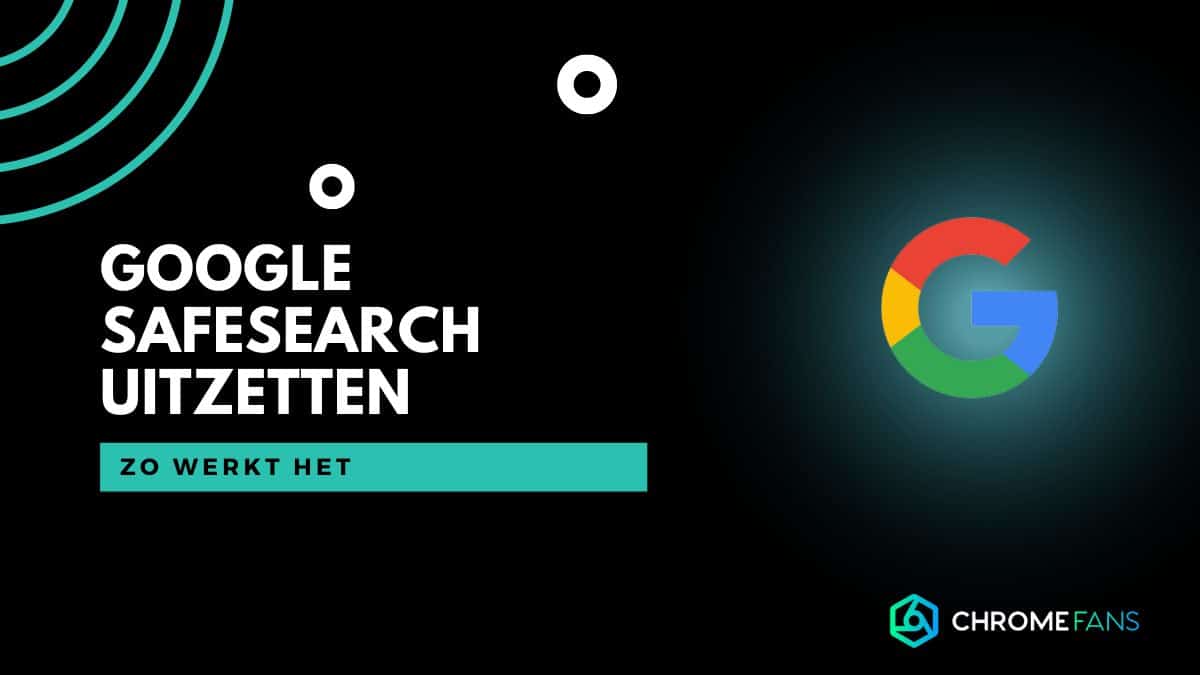



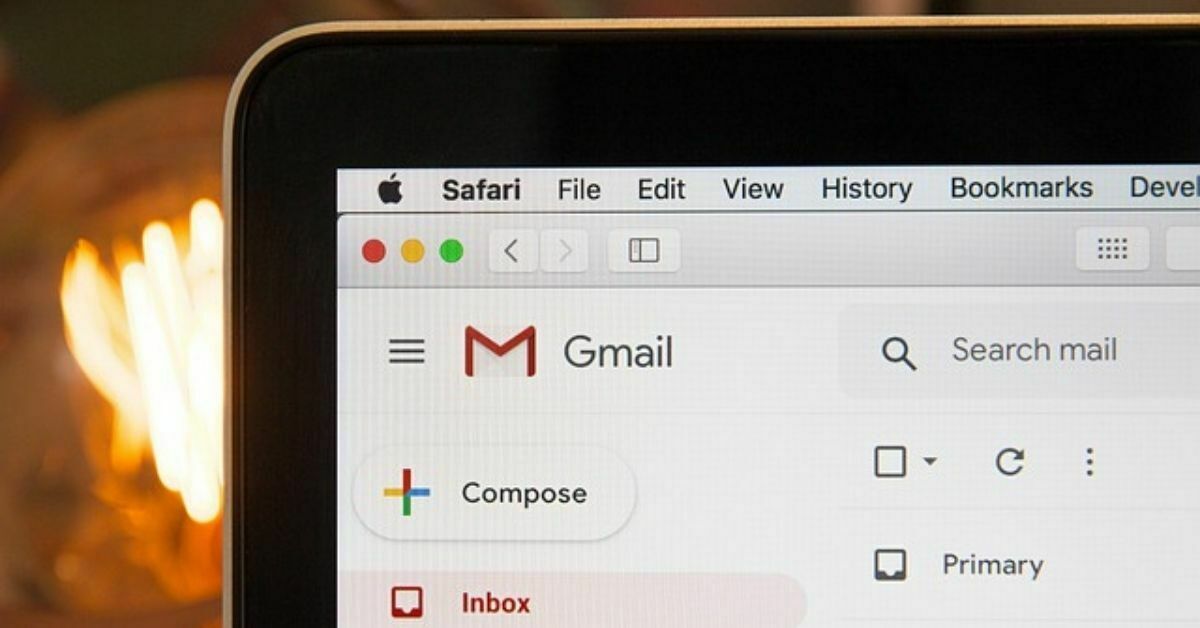

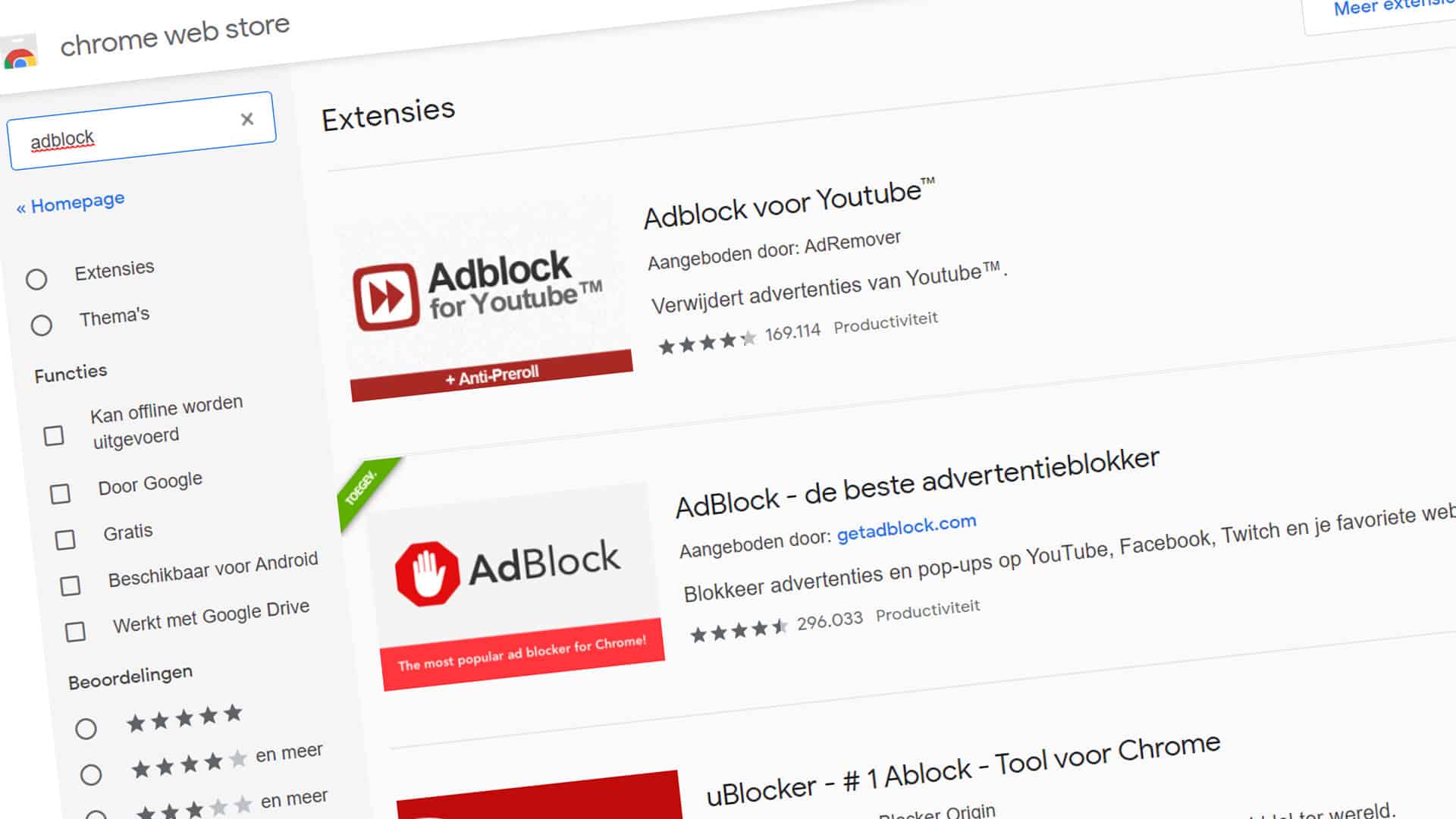
01
Viaplay-abonnement: betaal minder, krijg meer (berekening)